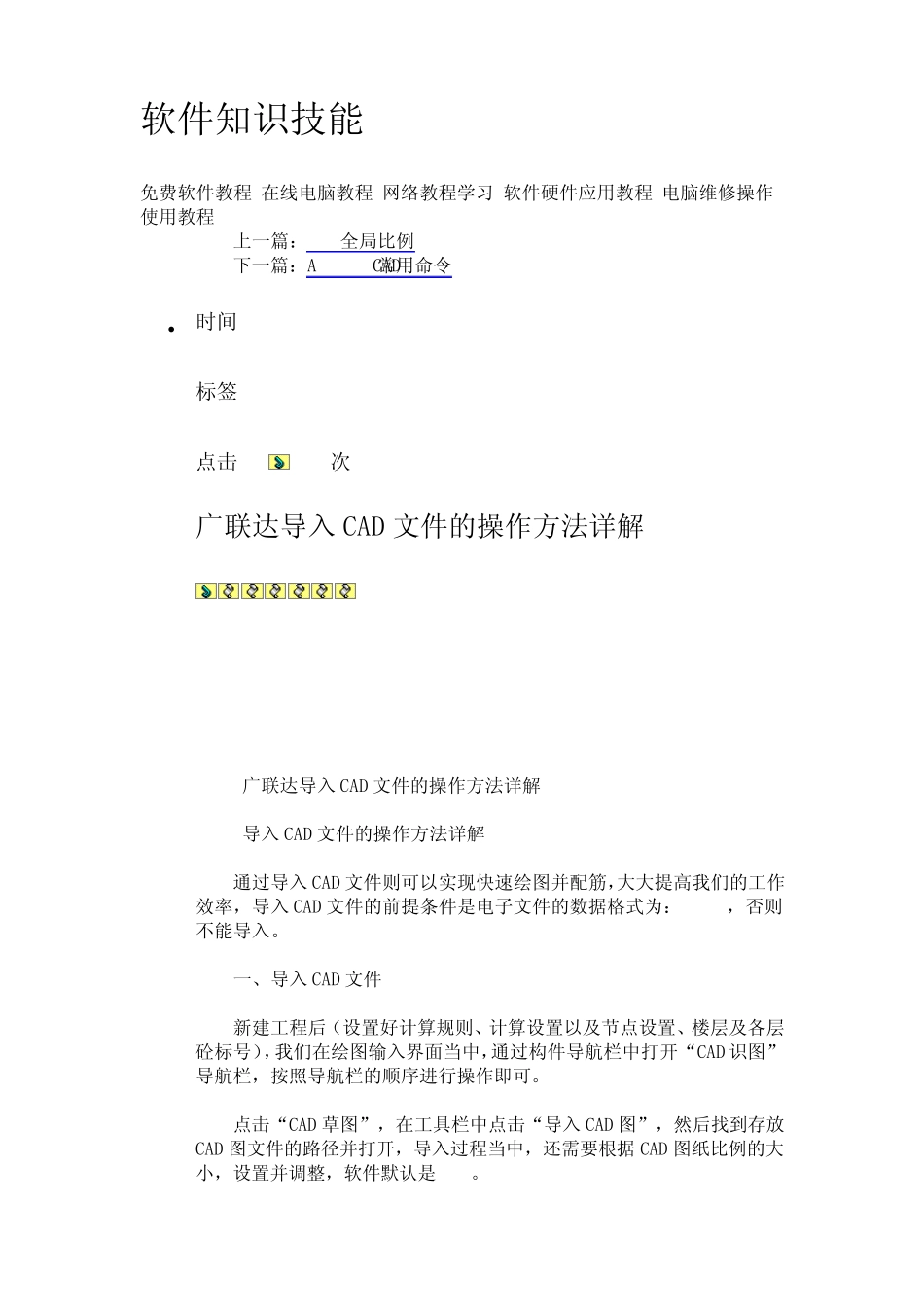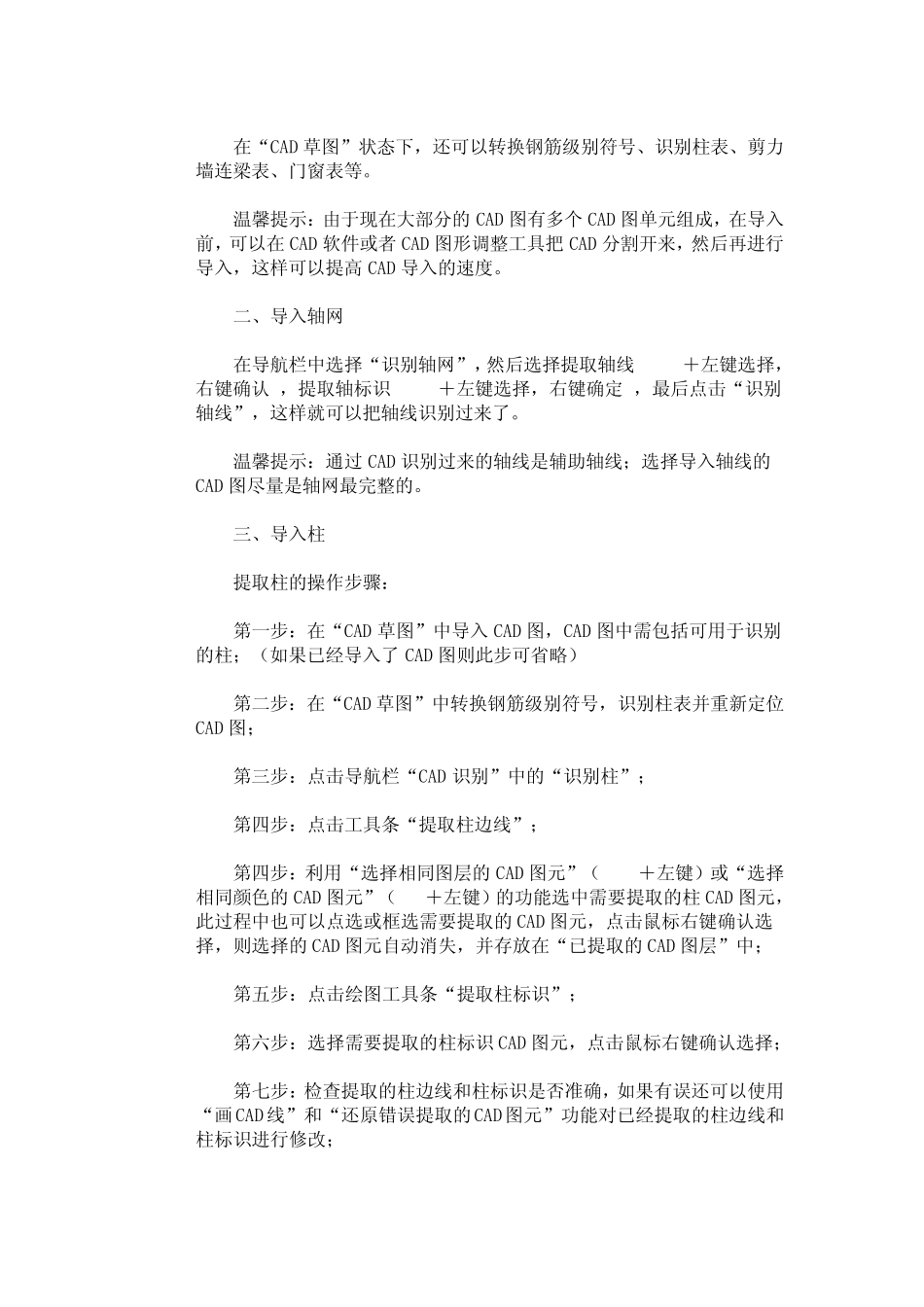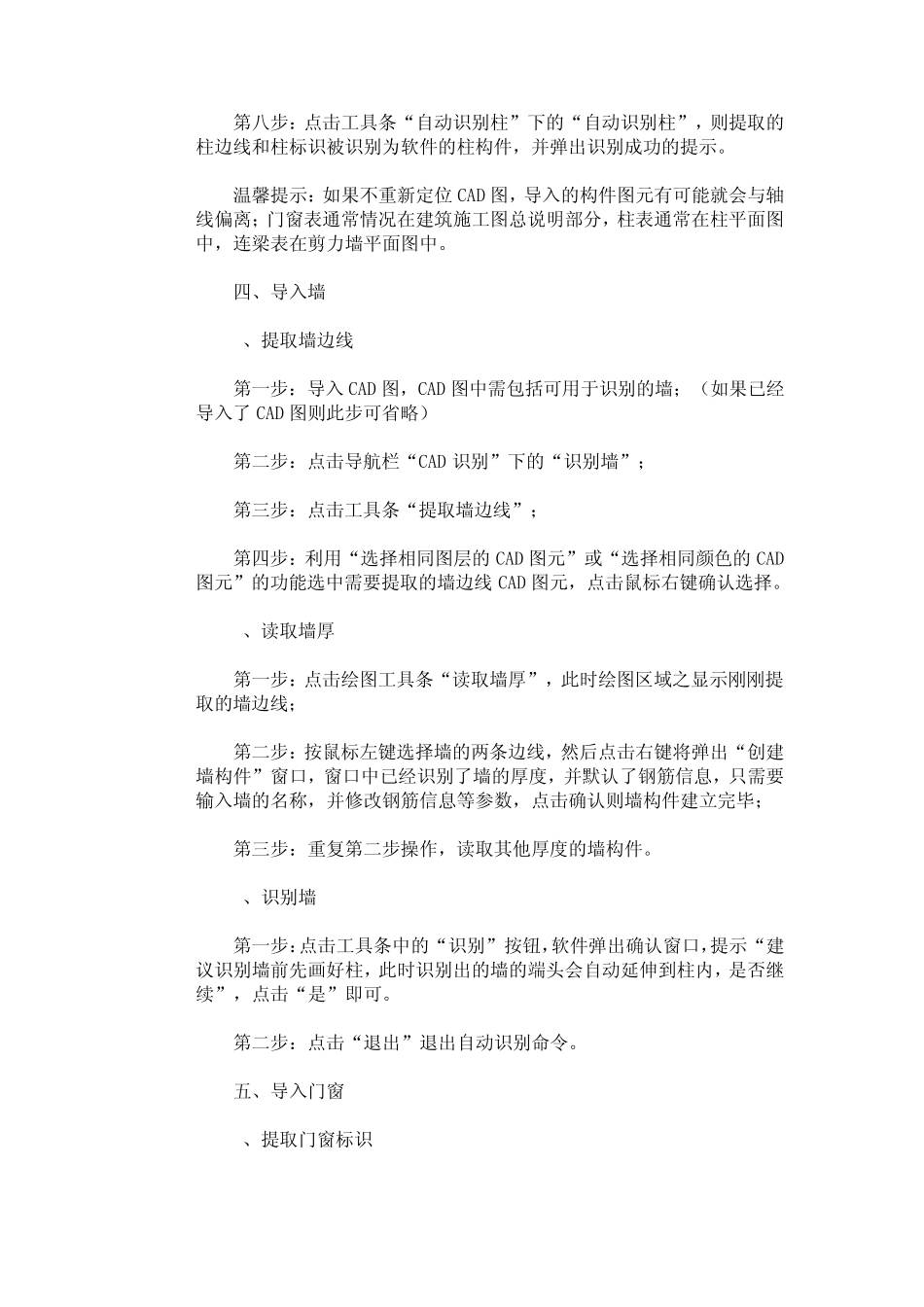软件知识技能 免费软件教程,在线电脑教程,网络教程学习,软件硬件应用教程,电脑维修操作使用教程 << 上一篇:cad全局比例 << 下一篇:AutoCAD常用命令 时间 :2010-04-17 15:12 标签 : 点击 : 229次 广联达导入CAD 文件的操作方法详解 广联达导入CAD 文件的操作方法详解 [导入CAD 文件的操作方法详解 通过导入CAD 文件则可以实现快速绘图并配筋,大大提高我们的工作效率,导入CAD 文件的前提条件是电子文件的数据格式为:*.dwg,否则不能导入。 一、导入CAD 文件 新建工程后(设置好计算规则、计算设置以及节点设置、楼层及各层砼标号),我们在绘图输入界面当中,通过构件导航栏中打开“CAD 识图”导航栏,按照导航栏的顺序进行操作即可。 点击“CAD 草图”,在工具栏中点击“导入CAD 图”,然后找到存放CAD 图文件的路径并打开,导入过程当中,还需要根据CAD 图纸比例的大小,设置并调整,软件默认是1:1。 在“CAD 草图”状态下,还可以转换钢筋级别符号、识别柱表、剪力墙连梁表、门窗表等。 温馨提示:由于现在大部分的 CAD 图有多个 CAD 图单元组成,在导入前,可以在CAD 软件或者 CAD 图形调整工具把 CAD 分割开来,然后再进行导入,这样可以提高 CAD 导入的速度。 二、导入轴网 在导航栏中选择“识别轴网”,然后选择提取轴线(ctrl+左键选择,右键确认),提取轴标识(ctrl+左键选择,右键确定),最后点击“识别轴线”,这样就可以把轴线识别过来了。 温馨提示:通过 CAD 识别过来的轴线是辅助轴线;选择导入轴线的CAD 图尽量是轴网最完整的。 三、导入柱 提取柱的操作步骤: 第一步:在“CAD 草图”中导入 CAD 图,CAD 图中需包括可用于识别的柱;(如果已经导入了 CAD 图则此步可省略) 第二步:在“CAD 草图”中转换钢筋级别符号,识别柱表并重新定位CAD 图; 第三步:点击导航栏“CAD 识别”中的“识别柱”; 第四步:点击工具条“提取柱边线”; 第四步:利用“选择相同图层的 CAD 图元”(ctrl+左键)或“选择相同颜色的 CAD 图元”(alt+左键)的功能选中需要提取的柱 CAD 图元,此过程中也可以点选或框选需要提取的 CAD 图元,点击鼠标右键确认选择,则选择的 CAD 图元自动消失,并存放在“已提取的 CAD 图层”中; 第五步:点击绘图工具条“提取柱标识”; 第六步:选择需要提取的柱标识 CAD 图元,点击鼠标右键确认选择; 第七步:检查...